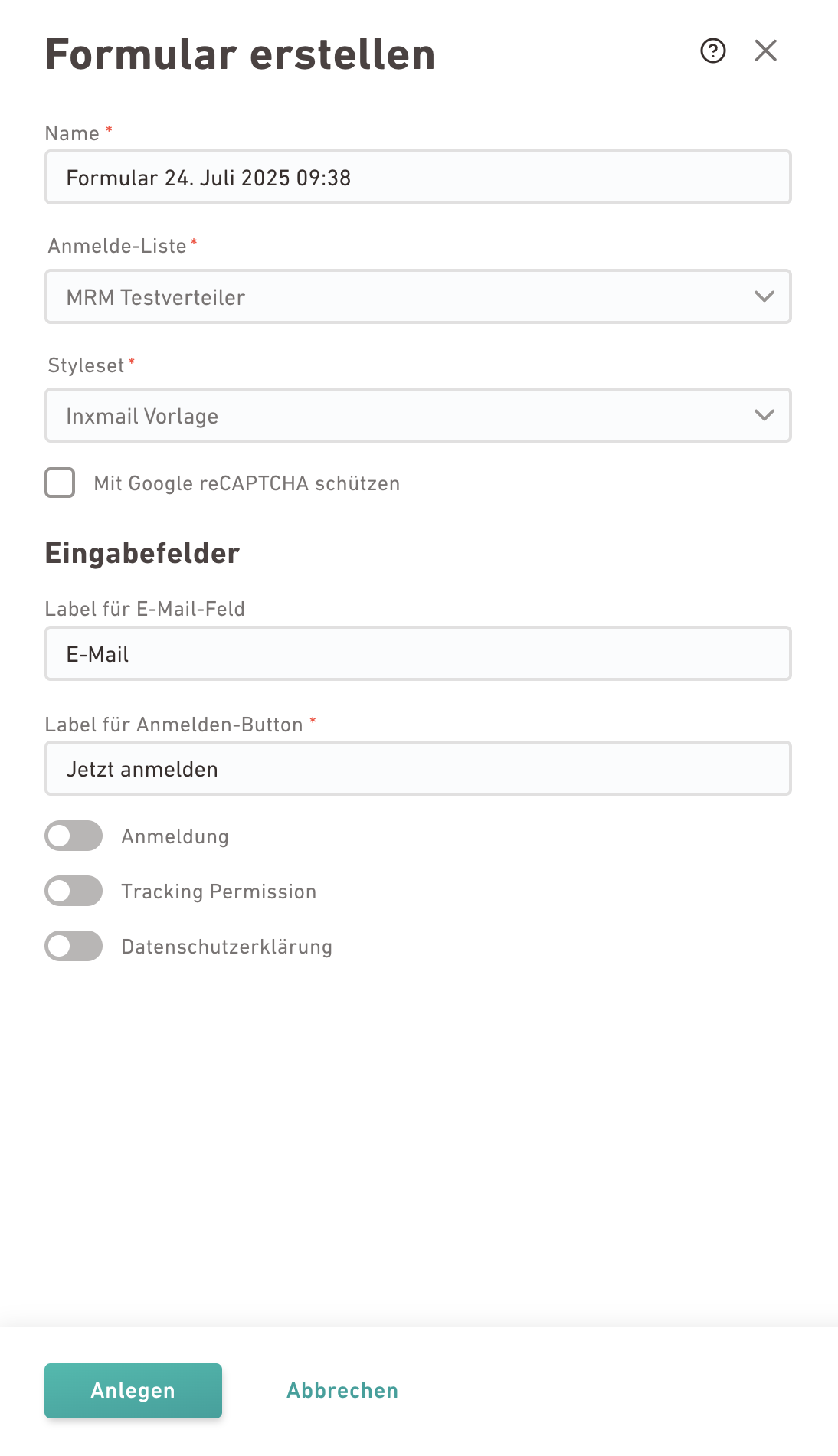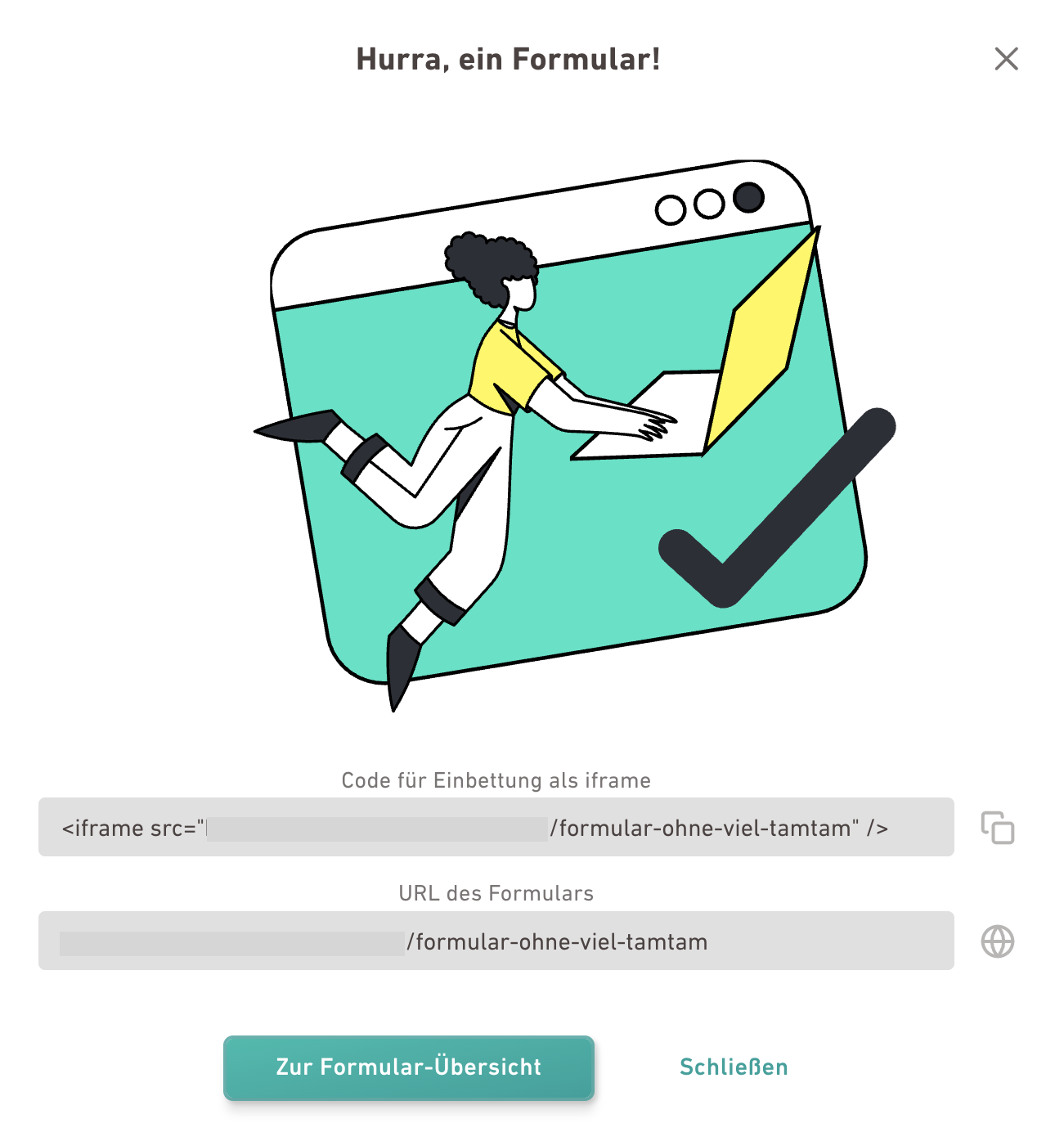Nutze die "Schnellanmeldung", um direkt in Newsletter & Kampagnen ein schnelles, einfaches Anmeldeformular zu erstellen.
Wir arbeiten dran: Weitere Formulare mit mehr Gestaltungsmöglichkeiten stehen Dir bald zur Verfügung.
Hier zeigen wir Dir, wie es geht.
Schritt für Schritt
-
Öffne den Navigationspunkt
"Formulare".
-
Klicke auf .
-
Gib Deinem Formular einen sprechenden Namen.
-
Wähle die Liste, an die sich Deine Empfänger·innen anmelden sollen.
-
Wähle ein Styleset.
-
Setze den Haken bei Google reCaptcha, wenn Du Dein Formular mit Google reCaptcha schützen möchtest.
Wir arbeiten dran: Friendly Captcha wird Dir in einer späteren Ausbaustufe ebenfalls zur Verfügung stehen.
-
Definiere Deine Formularelemente und Eingabefelder:
Formularelement
Erklärung / Beispiel
Beschriftung für E-Mail-Feld Gib Deine gewünschte Beschriftung ein, die über dem E-Mail-Inputfeld stehen soll, z.B. "E-Mail" Text auf dem Anmelde-Button Gib den Text ein, der auf dem Anmelde-Button ein, z.B. "Jetzt anmelden"
Anmeldung Checkbox: Aktiviere den Schalter und gib einen Text an, wenn Deine Empfänger·innen die Anmeldung an Deine Liste aktiv per Checkbox bestätigen sollen, z.B. "Ich stimme dem Empfang des Newsletters zu." Tracking Permission Checkbox: Aktiviere den Schalter und gib einen Text an, wenn Du per Checkbox die Einwilligung in personenbezogenes Tracking einholen möchtest.
 Was bedeutet das?
Was bedeutet das?
-
Alle Empfänger·innen, die die Checkbox aktivieren, willigen in personenbezogenes Tracking ein
-
Alle Empfänger·innen, die die Checkbox nicht aktivieren, lehnen personenbezogenes Tracking ab
§ DSGVO Du darfst Klicks und Öffnungen nur von Empfänger·innen personlisiert auswerten, von denen Du die Einwilligung in personenbezogenes Tracking eingeholt hast.
Datenschutzerklärung Aktiviere den Schalter, um Deine Datenschutzerklärung zu verlinken.
-
Link-Text: Gib den Text ein, der zu Deiner Datenschutzerklärung führt.
-
URL: Gib die URL zu Deiner Datenschutzerklärung ein.
-
-
Klicke auf .
-
Du hast ein einfaches Anmelderformular angelegt und veröffentlicht.
Deine Empfänger·innen können das Anmeldeformular online einsehen und ausfüllen, sobald Du es per iframe in Deine Homepage eingebettet hast.
Nächste Schritte
-
Bereite Dein Formular für die Einbettung in Deine Homepage vor: Sieh es Dir in der Vorschau an, definiere den Formular-Pfad und die Domains, die darauf zugreifen dürfen.
-
Richte Deinen An- und Abmeldeprozess ein.
-
Wechsel in Dein Content-Management-System und binde Dein Anmeldeformular per iframe in Deine Homepage ein.